
Excelで作成したグラフの元のデータを非表示にしたらグラフからもデータが消えてしまった
という経験はないでしょうか。
グラフは表示されているデータをもとに作成されるため、元のデータの行や列を非表示にしたり削除すると対象のグラフデータは消えてしまいます。
データは見えないようにしたいけど、グラフには表示したい!とお悩みの方へ朗報です。
このようなことができる方法があるのです。
早速その方法を説明していきます!
まずは分かりやすいよう簡易な表とグラフを作ってみました。
(りんごとみかんの年間売上数をイメージして表とグラフを作りました)
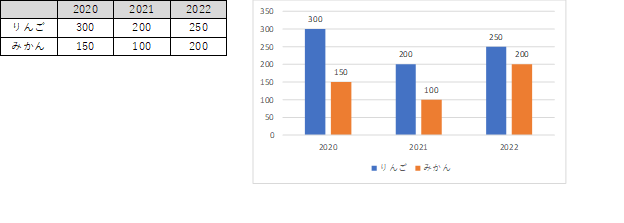
このデータの「2020」の項目を非表示にしてみます。
表から「2020」の項目が消えると、グラフも連動し「2020」のデータが消えたことが分かります。
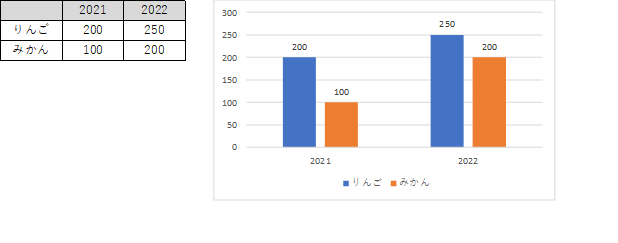
では、表のデータを非表示にしても、グラフが連動しないよう設定していきます。
【設定方法】
グラフを右クリック → [データの選択] → [非表示および空白のセル] →
[非表示の行と列のデータを表示する]にチェックを入れる
*グラフを右クリックして「データの選択」をクリックする
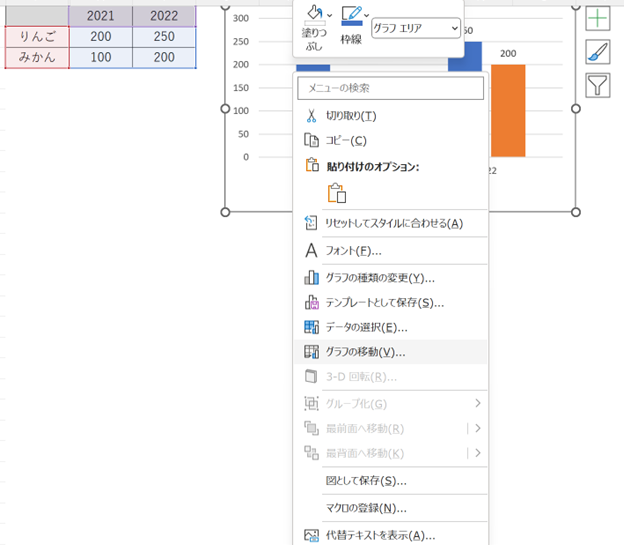
*データソースの選択画面が出るので、「非表示および空白のセル」をクリック
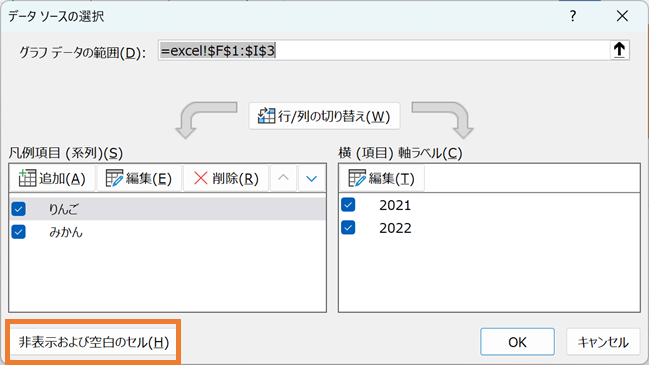
*「非表示の行と列のデータを表示する」にチェックを入れる
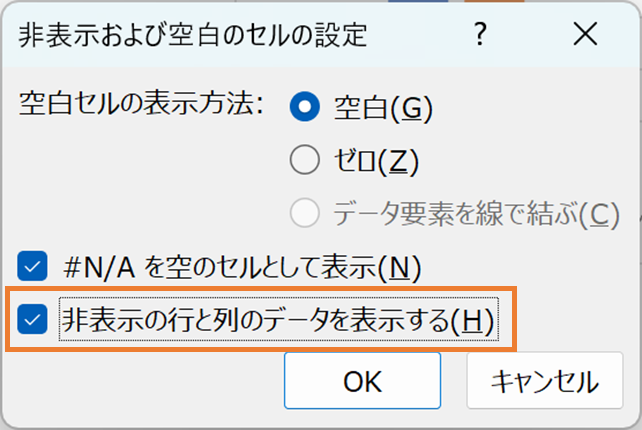
これで、表の「2020」の項目は非表示のままグラフは「2020」の縦棒データは表示された状態になりました。
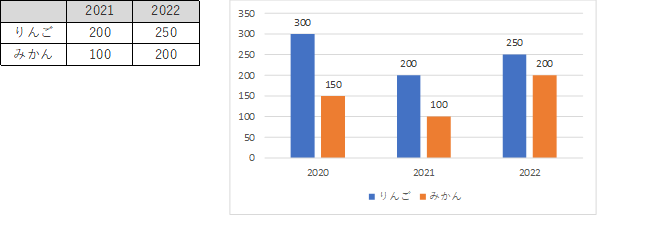
最後まで見ていただきありがとうございました。
